Будь вы геймером, предпринимателем или просто творческой личностью, привлекательный логотип может иметь значение. Существует множество онлайн-инструментов, которые помогут вам создать свой собственный логотип. Один из них - Placeit, бесплатный инструмент, позволяющий быстро и легко создавать логотипы на вашем компьютере. В этом руководстве вы узнаете, как эффективно создавать впечатляющие логотипы.
Основные моменты
- Placeit предлагает широкий выбор бесплатных шаблонов логотипов.
- Вы можете загрузить и настроить свой собственный логотип.
- Инструмент позволяет редактировать не только цвета, но и шрифты и эффекты.
- Для удобства использования логотипа его следует загружать как с фоном, так и без него.
Шаг 1: Доступ к Placeit и поиск логотипа
Чтобы приступить к созданию логотипа, вам необходимо зайти на сайт Placeit. Просто зайдите на сайт Placeit в браузере и воспользуйтесь строкой поиска. Введите там "бесплатный логотип". Теперь инструмент покажет вам подборку логотипов, многие из которых можно скачать бесплатно.
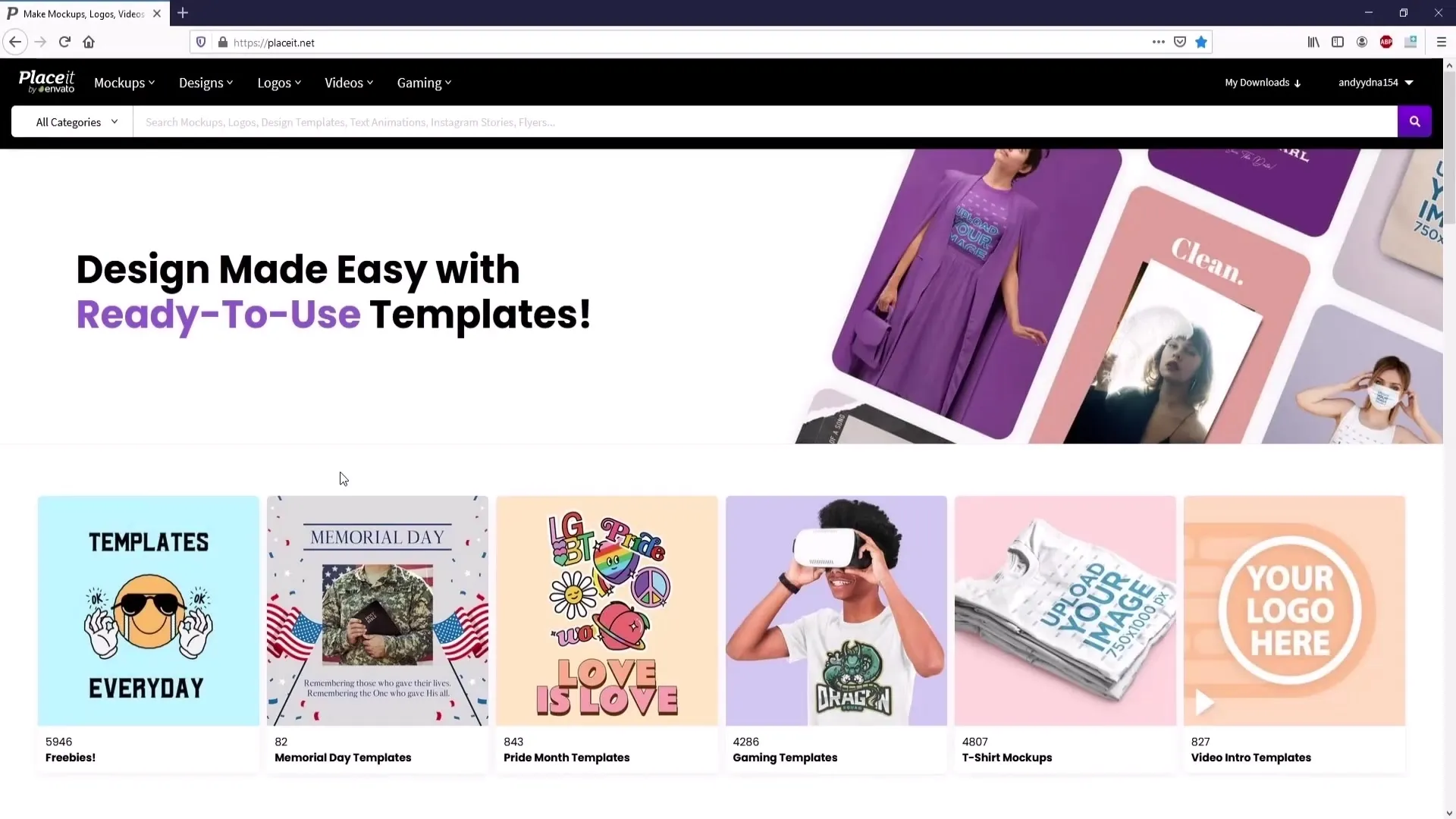
Шаг 2: Выбор подходящего логотипа
Когда вы увидите результаты поиска, убедитесь, что слева вверху от логотипа есть слово "free". Это обозначает логотипы, которые вы можете скачать бесплатно. Нажмите на один из понравившихся логотипов, чтобы перейти к следующему интерфейсу редактирования.
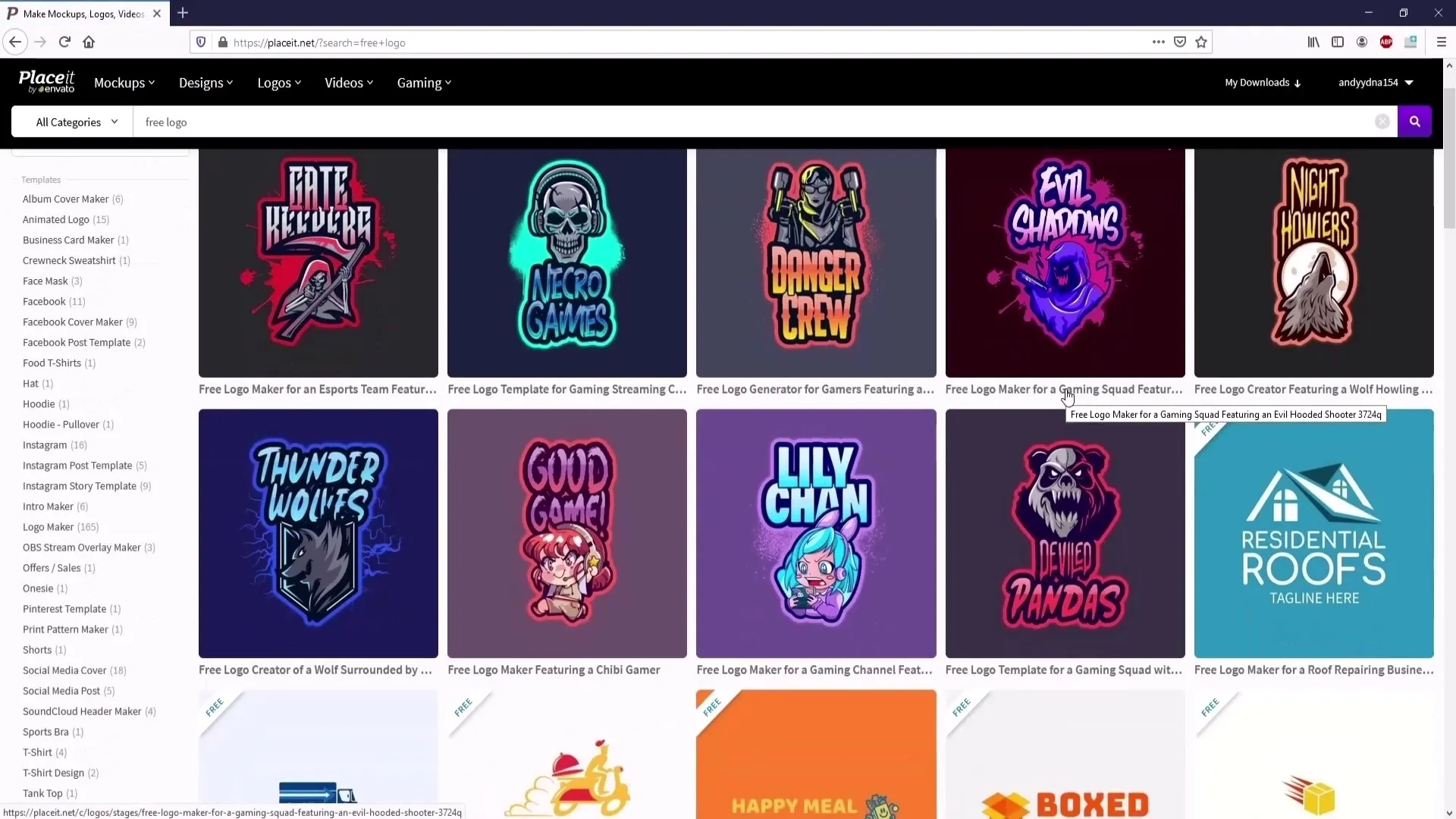
Шаг 3: Настройка логотипа
Выбрав логотип, вы можете приступить к его настройке. Здесь у вас есть возможность изменить шрифты, цвета и другие элементы дизайна. Вы можете загрузить собственное изображение, если у вас на уме индивидуальный логотип. Для этого нажмите на кнопку "Загрузить изображение", чтобы загрузить свое изображение.
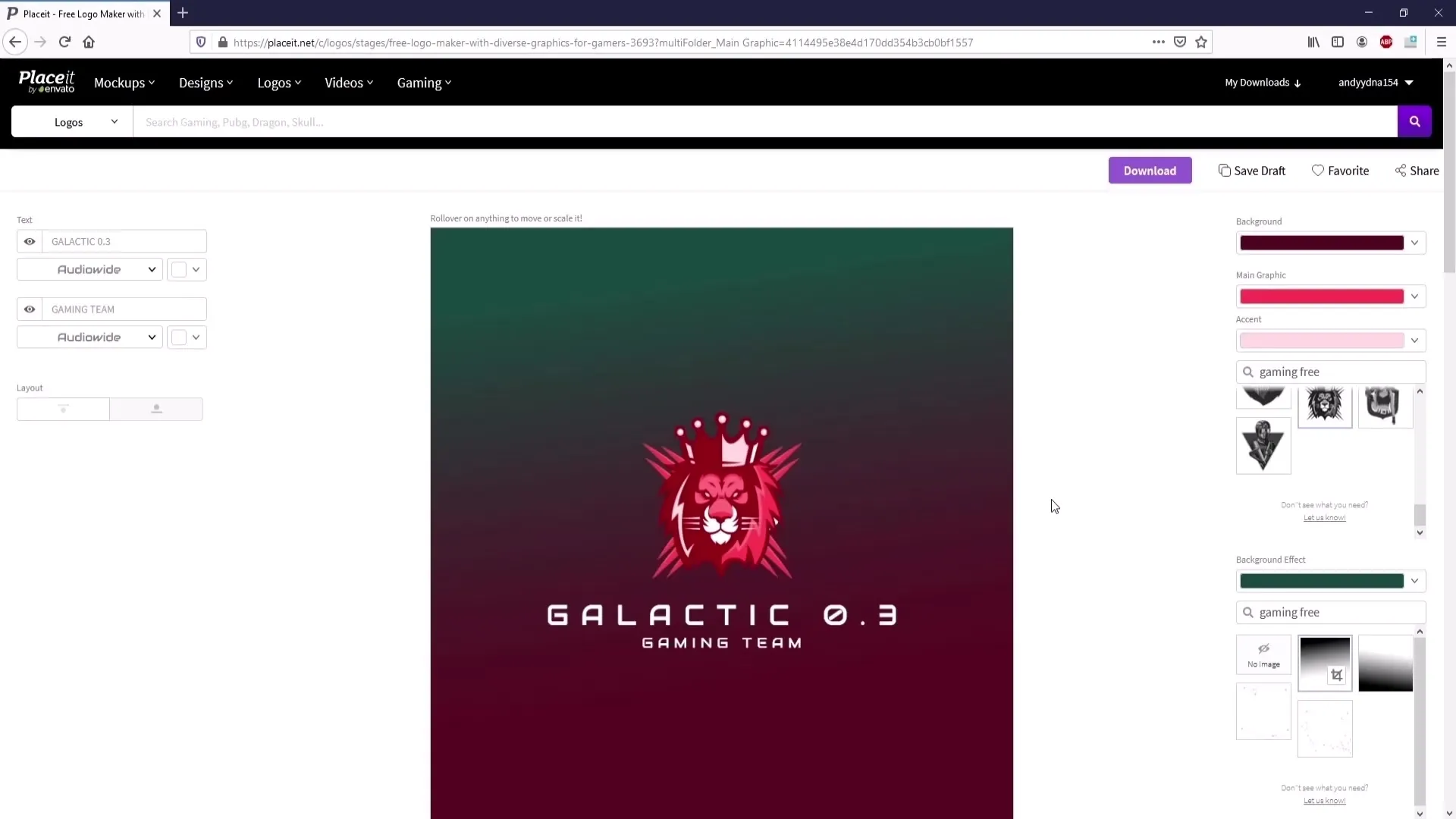
Шаг 4: Настройка цвета
Важным шагом в процессе создания логотипа является настройка цветов, чтобы придать логотипу индивидуальность. В верхней цветовой палитре вы можете выбрать основной цвет, а ниже - изменить акцентные цвета. Предпочитаете ли вы яркие или нежные цвета - здесь все в ваших руках.

Шаг 5: Добавить или удалить фон
Чтобы ваш логотип хорошо смотрелся на нужной платформе, необходимо также соответствующим образом настроить фон. Выбор за вами: либо выбрать прозрачный фон, либо добавить цвет. Если вам нужен прозрачный фон, перейдите в раздел "Эффект фона" и выберите "Без изображения".
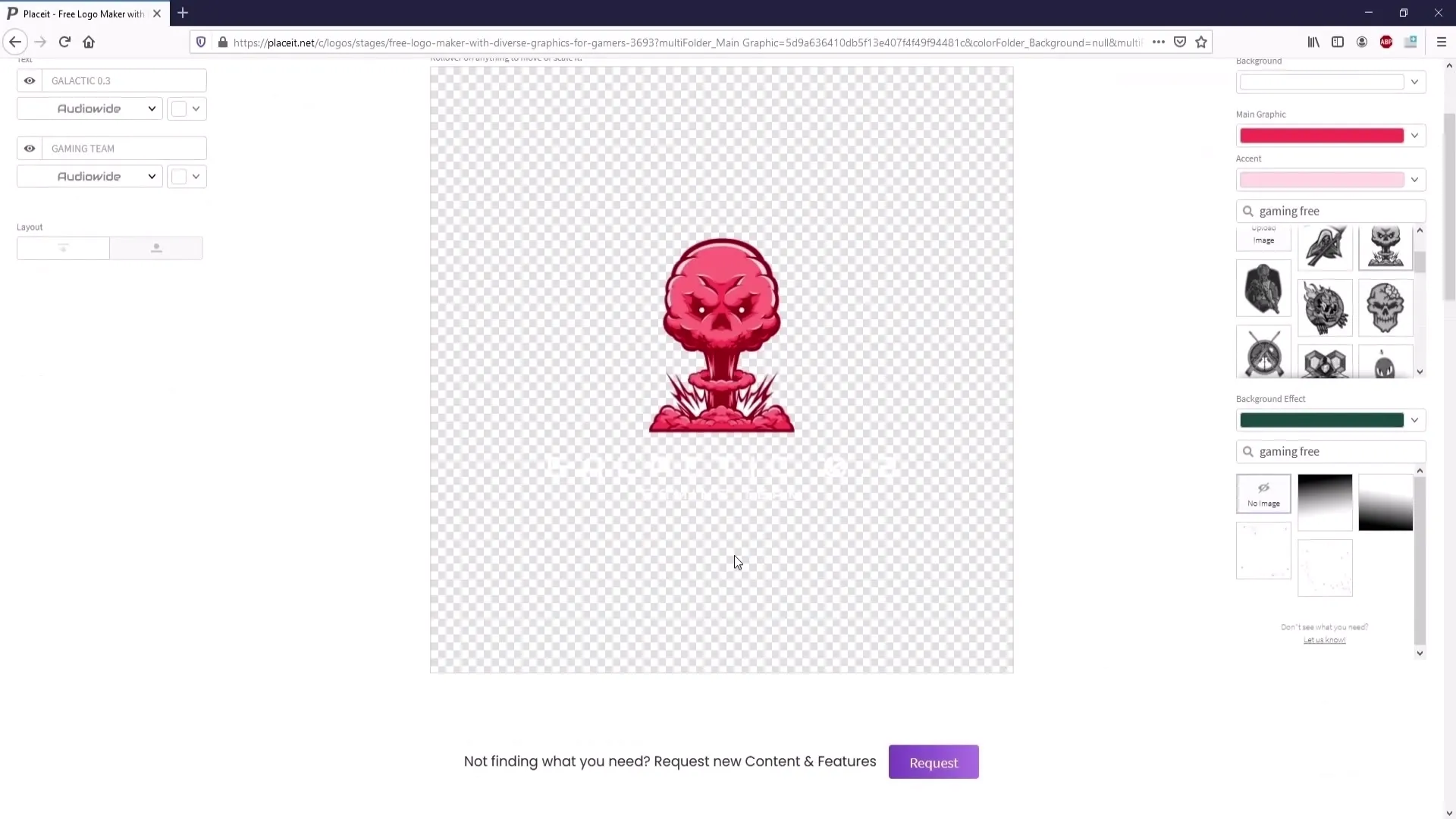
Шаг 6: Дополнительные элементы дизайна и текст
Placeit позволяет не только создавать логотипы, но и добавлять текст. Вы можете ввести новую строку текста и выбрать шрифт. Убедитесь, что платные шрифты имеют фиолетовую рамку. Выберите шрифт, который вам нравится, и измените цвет, чтобы он соответствовал вашему логотипу.
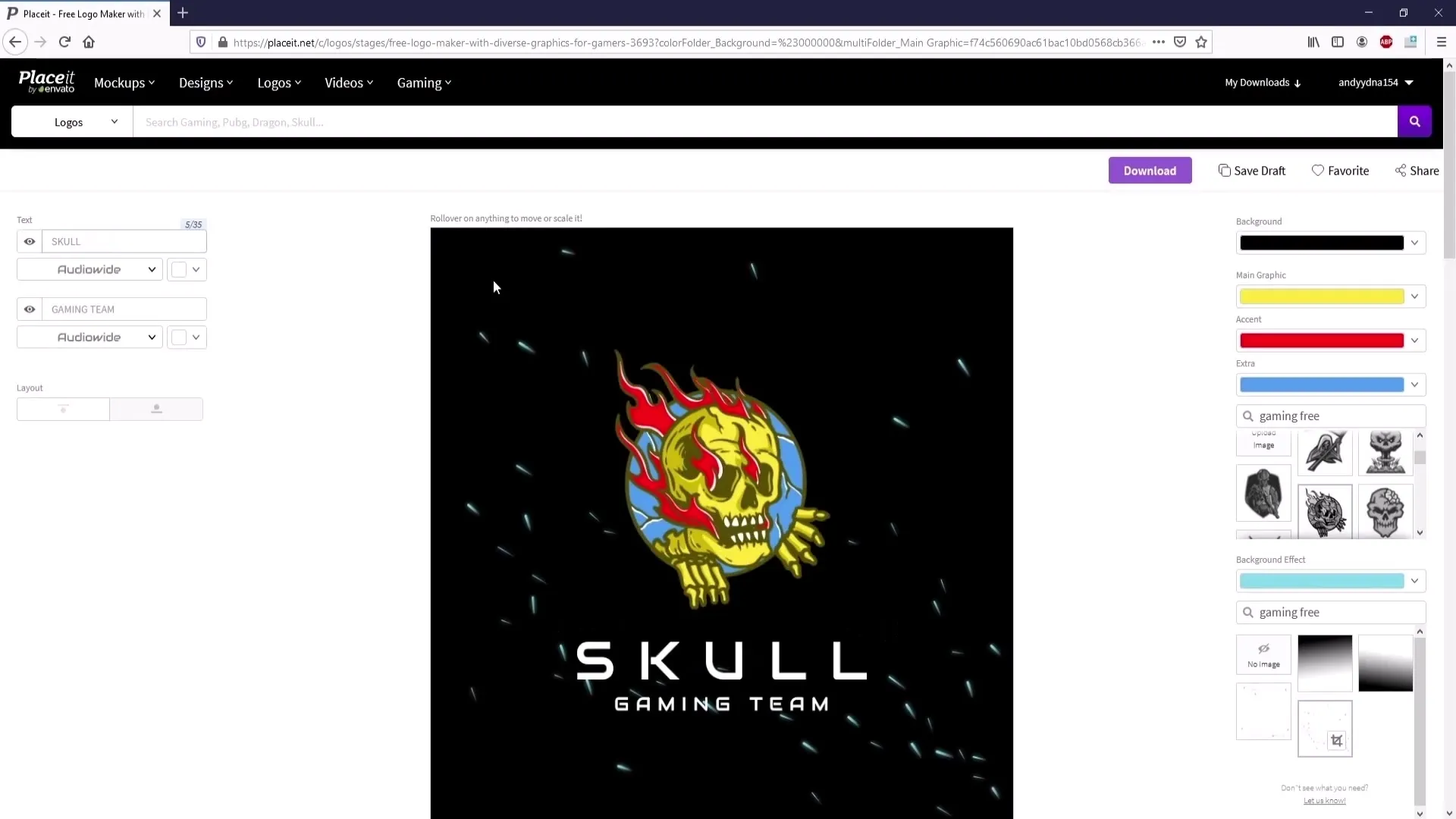
Шаг 7: Сохранить логотип
Если вас прервали в процессе разработки или вы просто не можете сделать все сразу, у вас есть возможность сохранить свою работу. Это легко сделать, создав учетную запись и нажав на кнопку "Сохранить черновик". Таким образом, вы сможете получить к нему доступ в любое время.
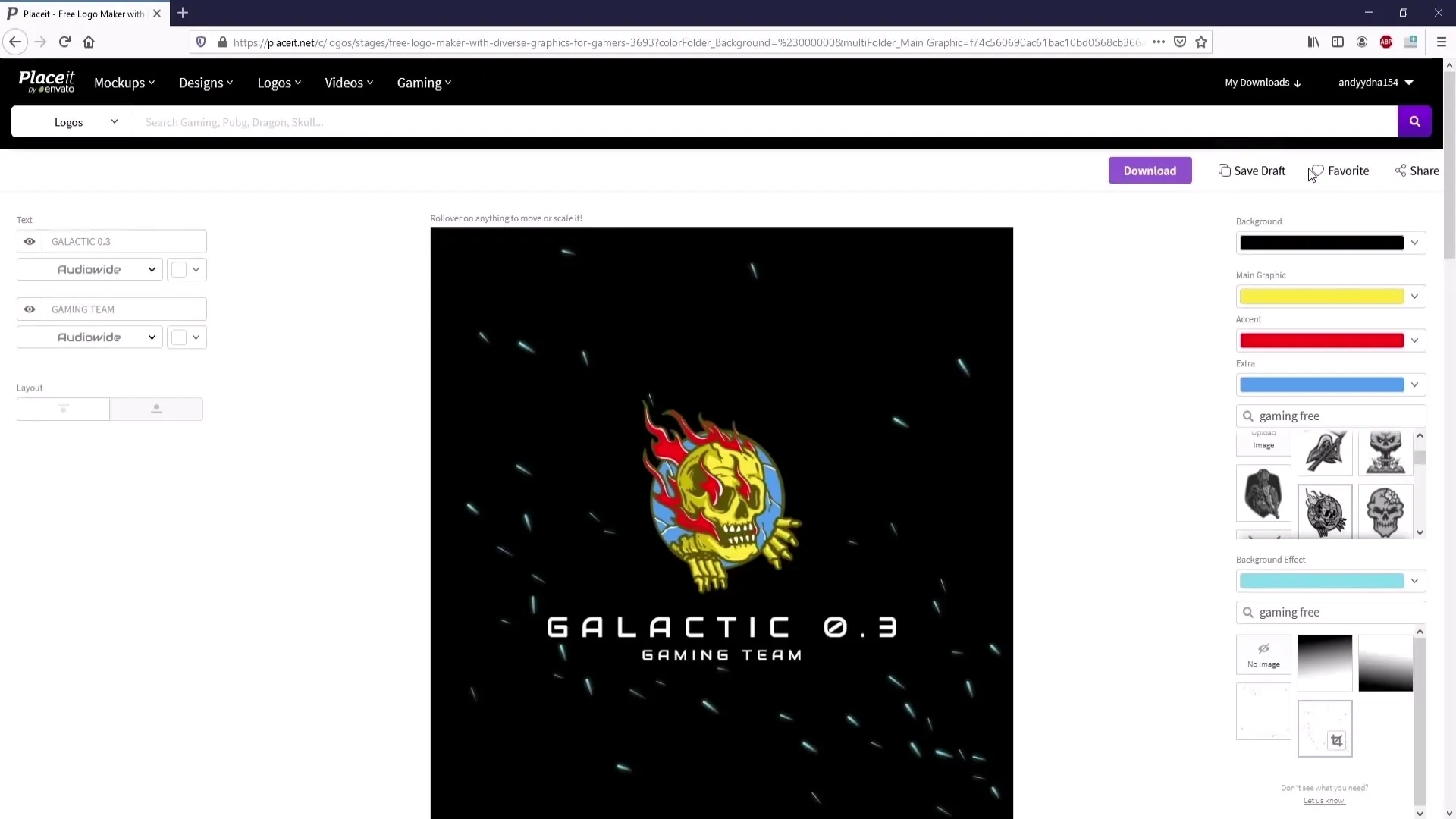
Шаг 8: Загрузите логотип
Когда вы будете довольны своим логотипом, настанет время загрузить его. Просто нажмите на кнопку "Загрузить", чтобы сохранить логотип. Рекомендуется загрузить как версию с фоном, так и прозрачную версию, чтобы обеспечить максимальную гибкость. Если вам нужна прозрачная версия, установите для фона значение "без изображения".
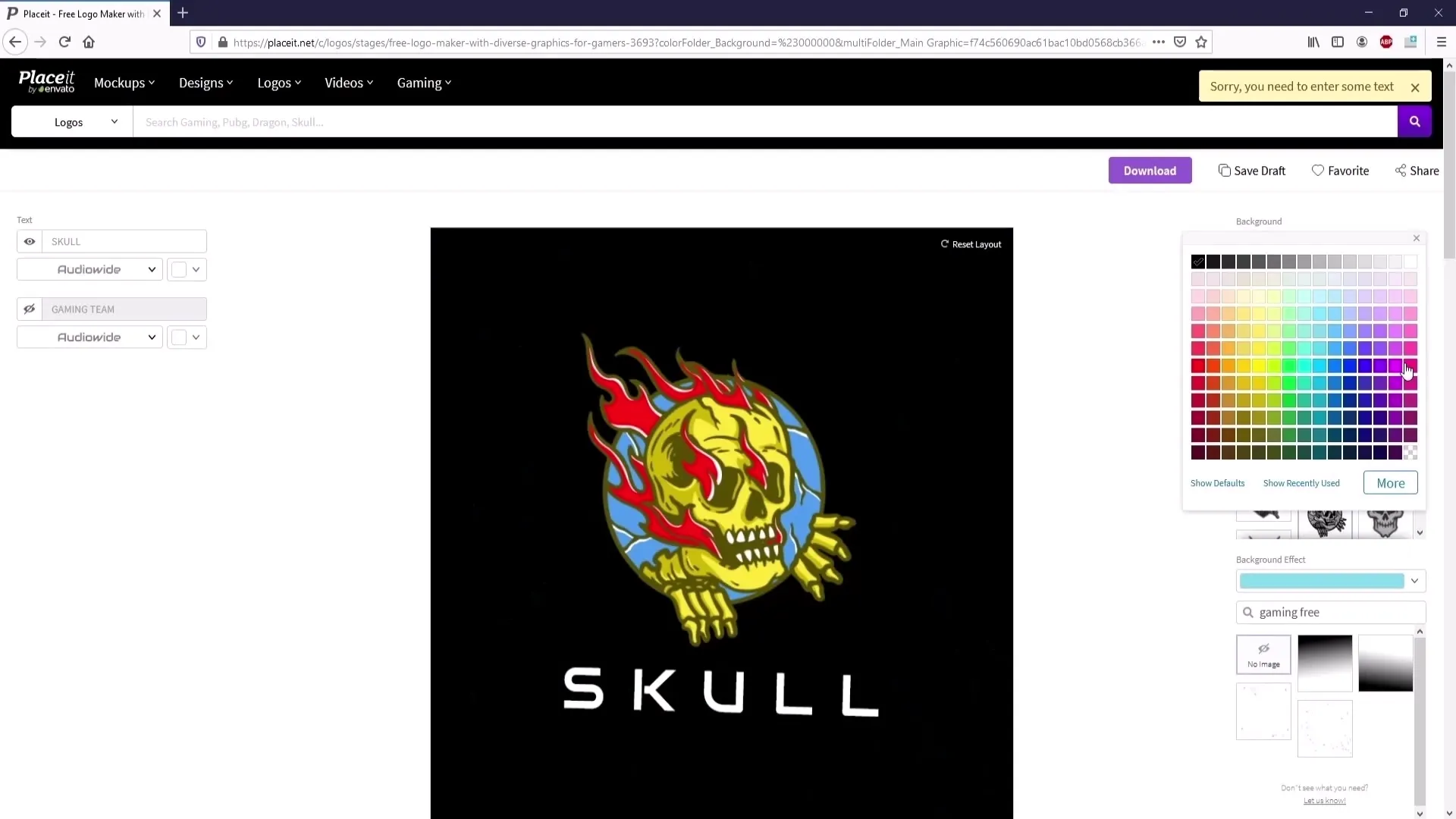
Шаг 9: Постобработка логотипов
Если вы хотите удалить шрифт, вы можете сделать это с помощью программы редактирования изображений, например GIMP. Для этого просто закрасьте шрифт, чтобы скрыть его. Логотип лучше расположить в углу, чтобы не задевать фон при редактировании.
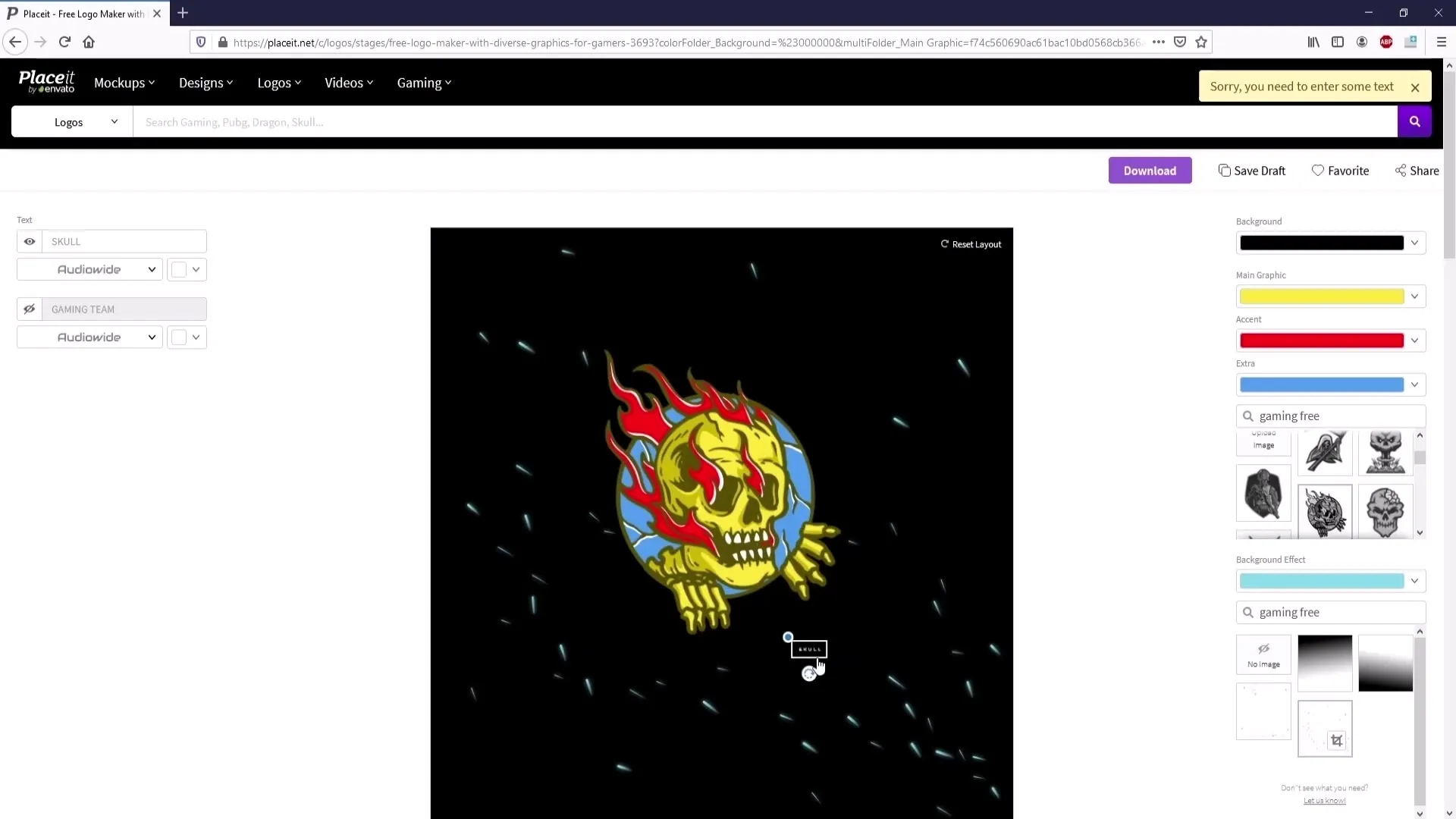
Шаг 10: Завершение работы и отзывы
После того как вы внесли все коррективы и загрузили логотип, уделите время тому, чтобы убедиться, что все выглядит так, как вы хотели. Следуйте своим личным предпочтениям и убедитесь, что ваш логотип оставляет то впечатление, на которое вы рассчитывали.
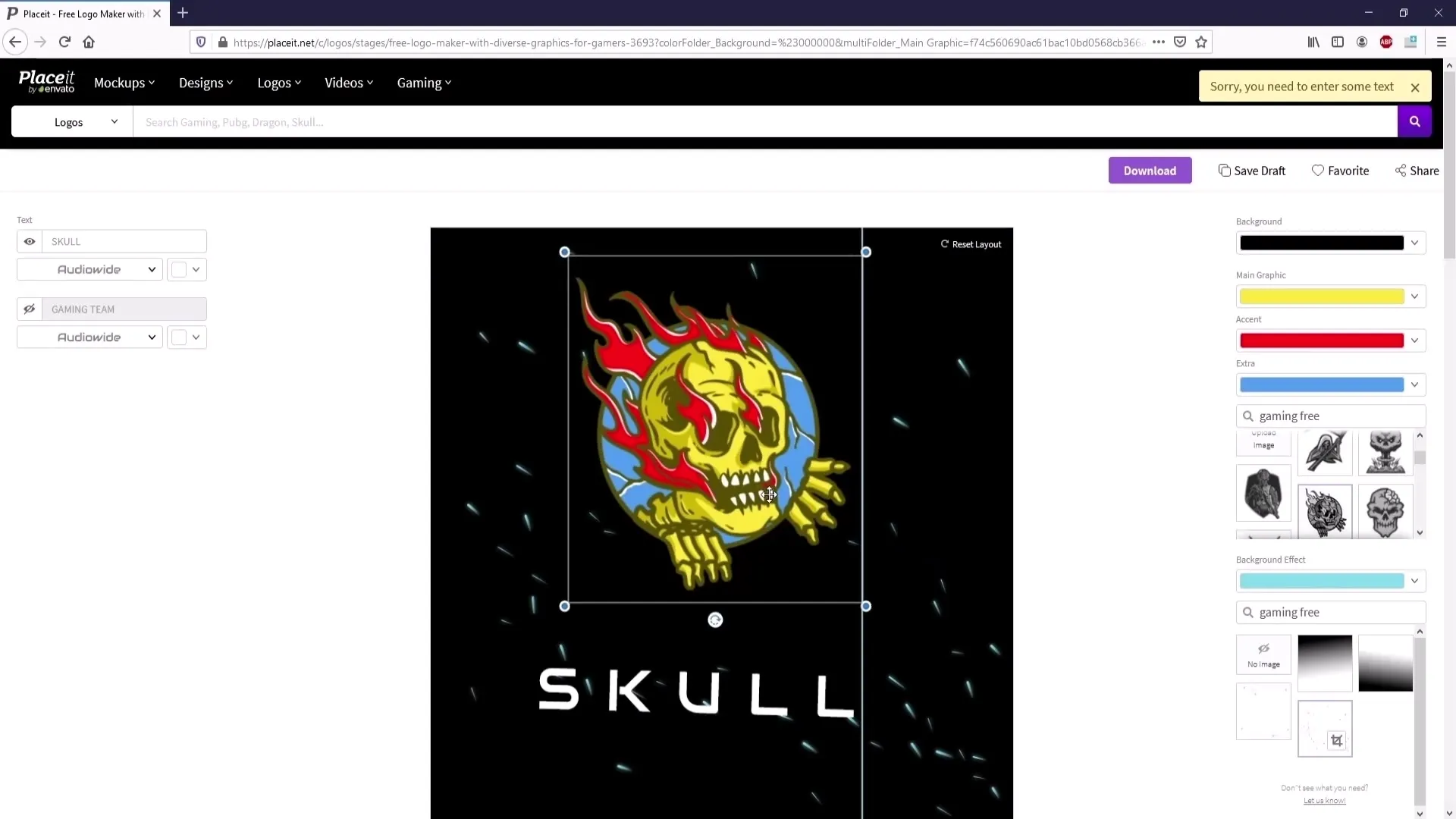
Подведение итогов
Теперь вы узнали основные шаги по созданию привлекательного логотипа с помощью Placeit. От выбора до загрузки - вы можете создать индивидуальный дизайн, такой, какой вам нужен. Создание собственного логотипа - это практично и эффективно.
Часто задаваемые вопросы
Как загрузить логотип с Placeit? Просто нажмите на кнопку загрузки и выберите нужную вам версию.
Что делать, если мне не нравится мой логотип?Вы всегда можете вернуться к редактированию и внести изменения.
Могу ли я заплатить за логотип, если выберу шрифт с фиолетовой рамкой?Да, шрифты с фиолетовой рамкой являются платными.
Можно ли скачать логотип без текста?Нет, логотип без текста скачать невозможно.
Есть ли возможность сохранить логотип, если я хочу сделать перерыв?Да, просто создайте аккаунт и сохраните свой проект с помощью "Сохранить проект".


